Cómo hacer que el teclado del iPhone sea más grande para escribir más cómodamente
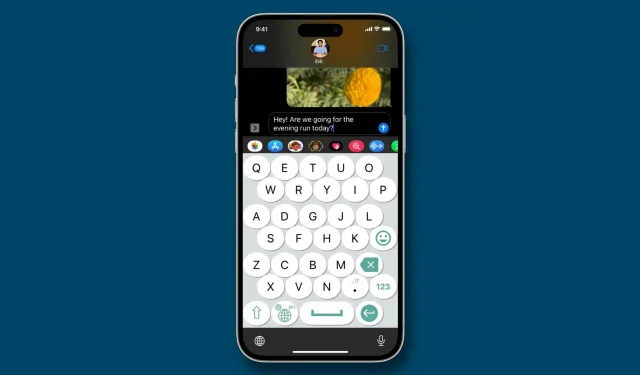
Hay varias formas sencillas de ampliar y mejorar la visibilidad de las teclas pequeñas del teclado del iPhone si tiene problemas para usarlas. Esto hará que escribir sea más cómodo.
Apple no ofrece controles deslizantes o botones obvios para cambiar el tamaño del teclado de iOS. Sin embargo, puede ampliar el teclado en pantalla y hacer que sea más fácil ver cada tecla y escribir sin forzar la vista ni ajustar sus anteojos ajustando algunas configuraciones del sistema o usando aplicaciones de terceros.
Aquellos con problemas oculares y otros que tienen problemas para presionar con precisión las pequeñas teclas virtuales, sin duda, se beneficiarán más de esta mejora.
1. Pon tu teclado en negrita
Estas teclas serán más gruesas y oscuras cuando el texto en negrita esté habilitado, lo que las hará más fáciles de ver. Las imágenes de antes y después se muestran aquí:
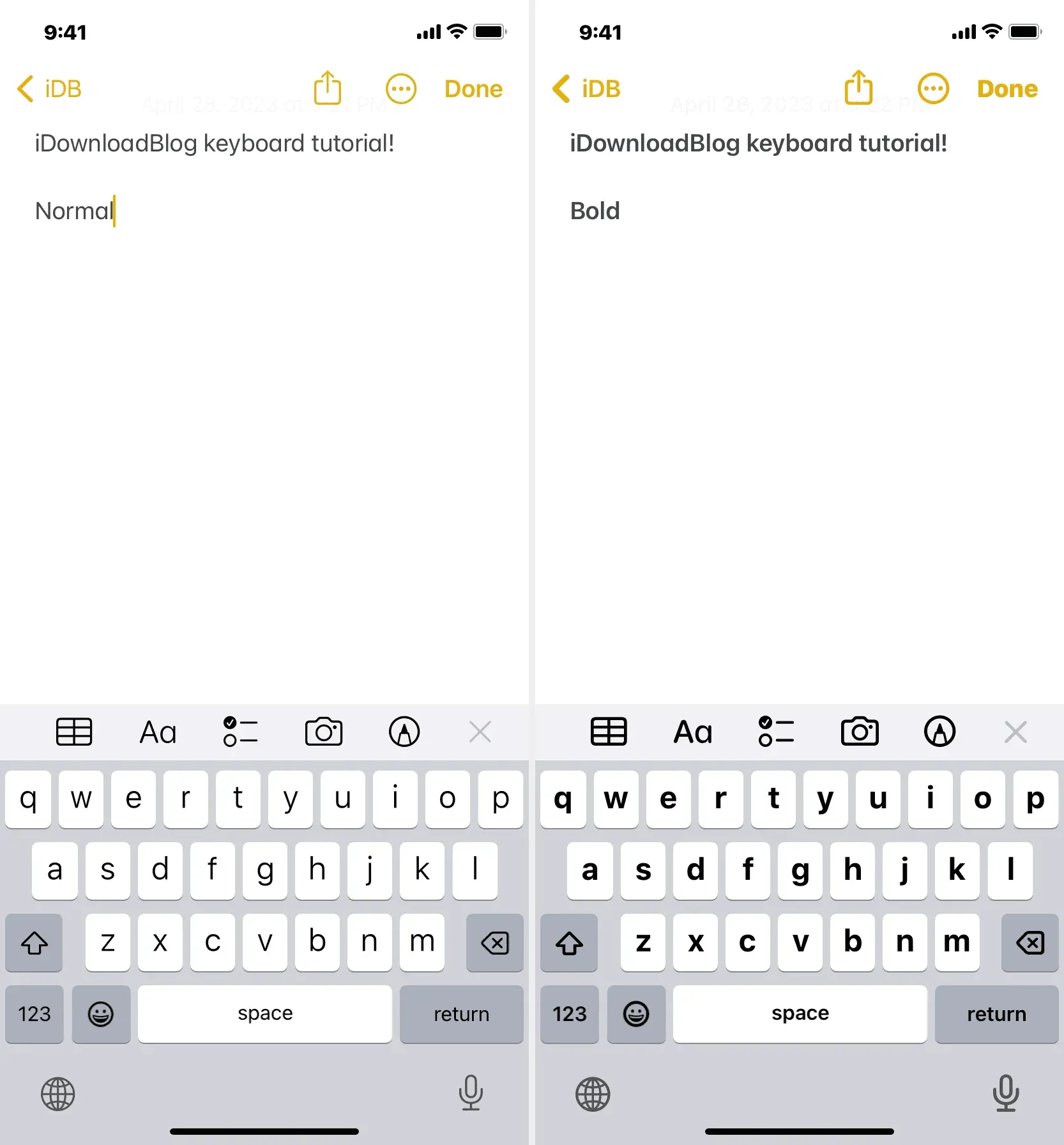
El texto en negrita en todo el sistema debe estar habilitado:
- Seleccione Pantalla y brillo en el menú de configuración del iPhone.
- Activa el texto en negrita.
2. Mostrar las teclas mayúsculas en el teclado en todo momento
Dependiendo de si está utilizando la configuración de bloqueo de mayúsculas mientras escribe, todas las teclas del teclado del iPhone alternan entre mostrar caracteres en minúsculas (a, b y c) y mayúsculas (A, B y C). Puede configurar su iPhone para que siempre muestre las teclas en mayúsculas para que se destaque la identificación de cada tecla. Cuando todas las teclas se muestran en mayúsculas, parecerá un teclado físico.
Solo ha cambiado la apariencia. Con esta configuración activa, obviamente puede escribir caracteres en minúsculas.
Su teclado aparecerá de la siguiente manera:
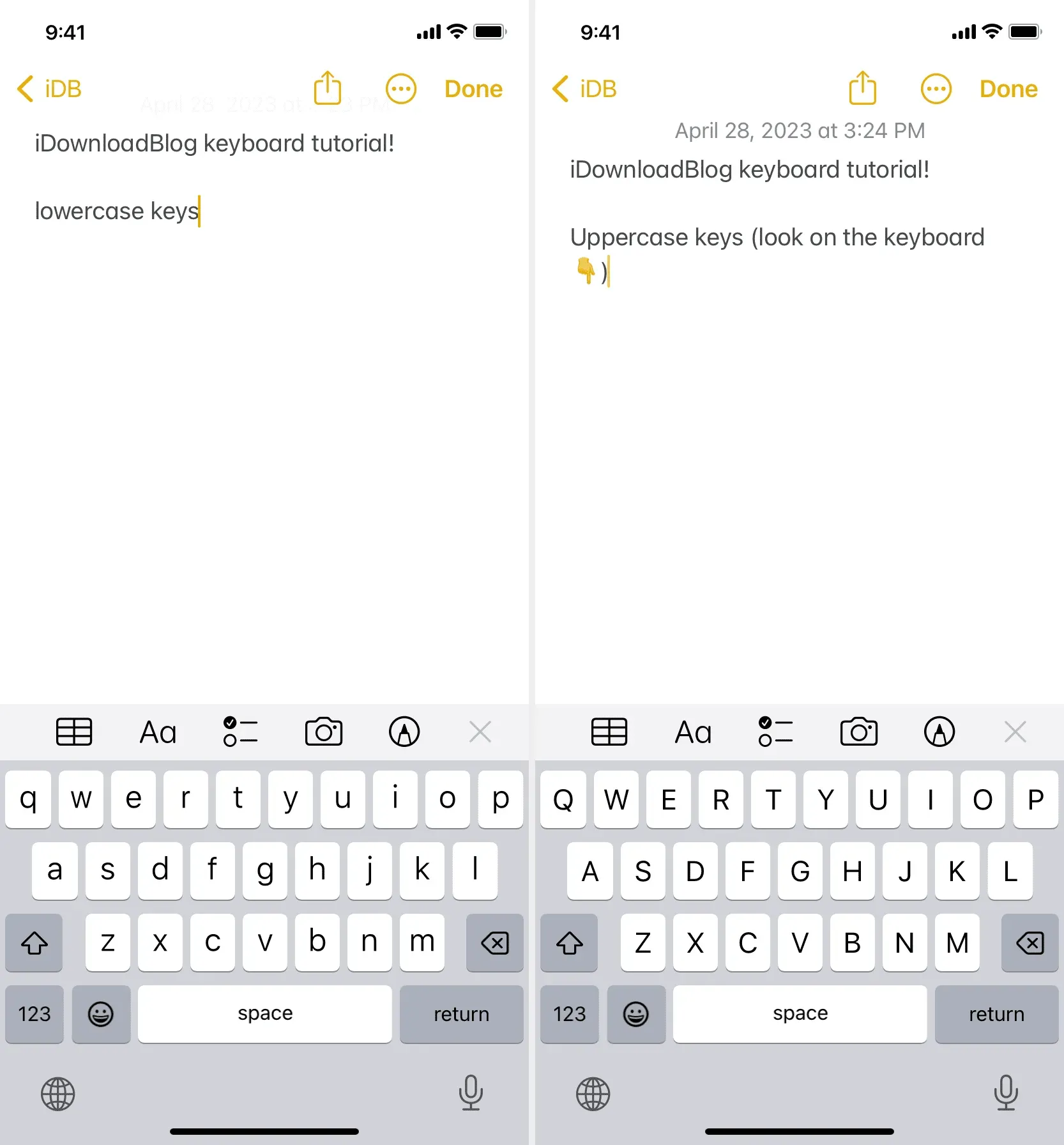
Para hacer que el teclado de su iPhone solo muestre letras mayúsculas, siga estos pasos:
- Toque Accesibilidad en la aplicación Configuración después de abrirla.
- Haz clic en Teclados.
- El interruptor Mostrar teclas en minúsculas debe estar apagado.
3. Aplicar texto mejorado sistemáticamente
Puede configurar rápidamente su iPhone para usar elementos ampliados y texto un poco más grande en todo el sistema operativo. Cuando haces esto, la altura total del teclado iOS aumenta junto con todo lo demás. Así es como aparece:
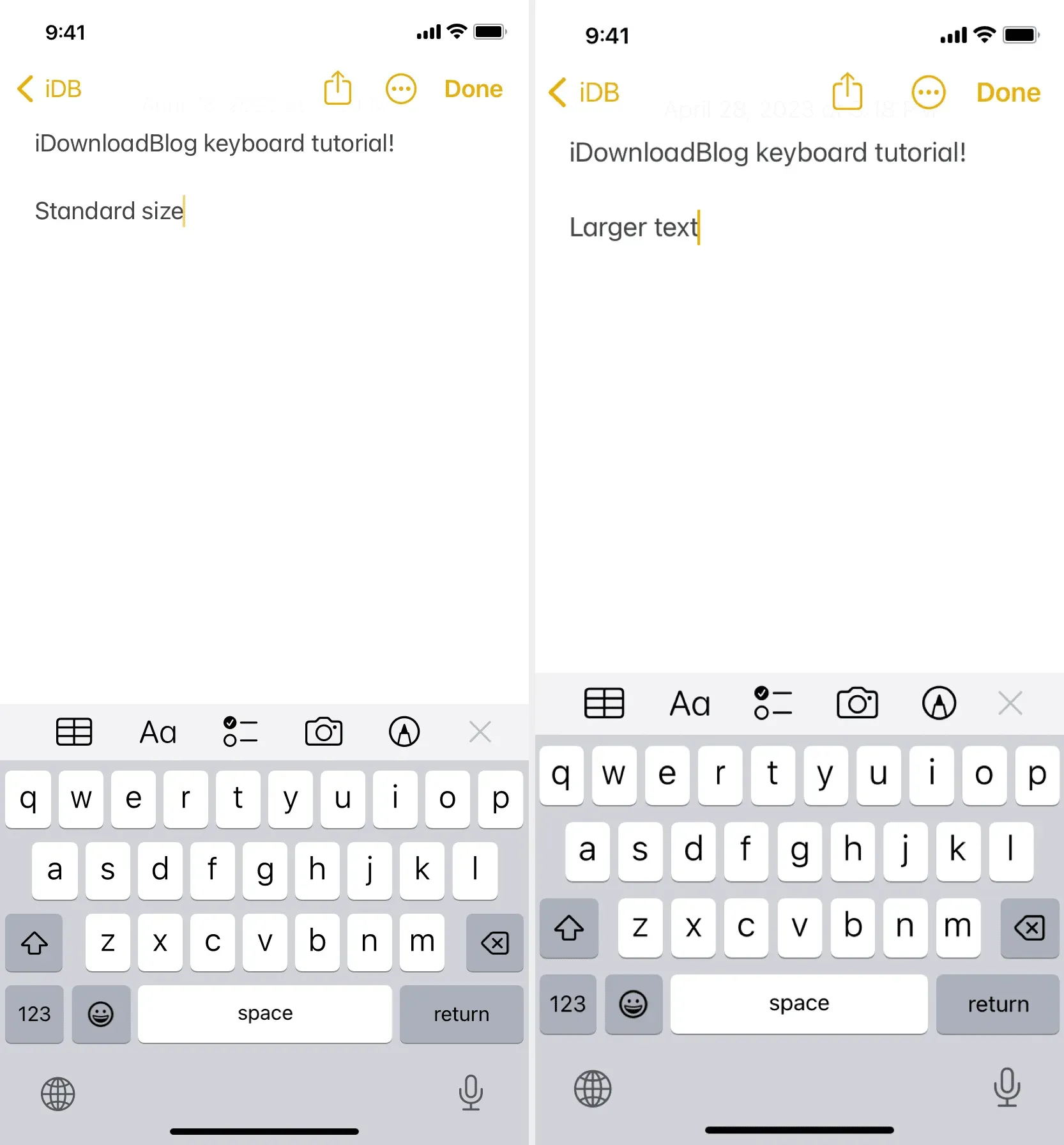
Para habilitar el zoom de pantalla en su iPhone, siga estas instrucciones:
- Inicie la aplicación Configuración.
- Luego seleccione Pantalla y brillo.
- En la parte inferior, seleccione Mostrar zoom.
- Decidir sobre texto más grande.
- Use Zoomed para confirmar después de tocar Listo en la esquina superior derecha.
4. Usa el teclado horizontal
Escribir en modo horizontal es una de las formas más sencillas de aumentar el tamaño del teclado.
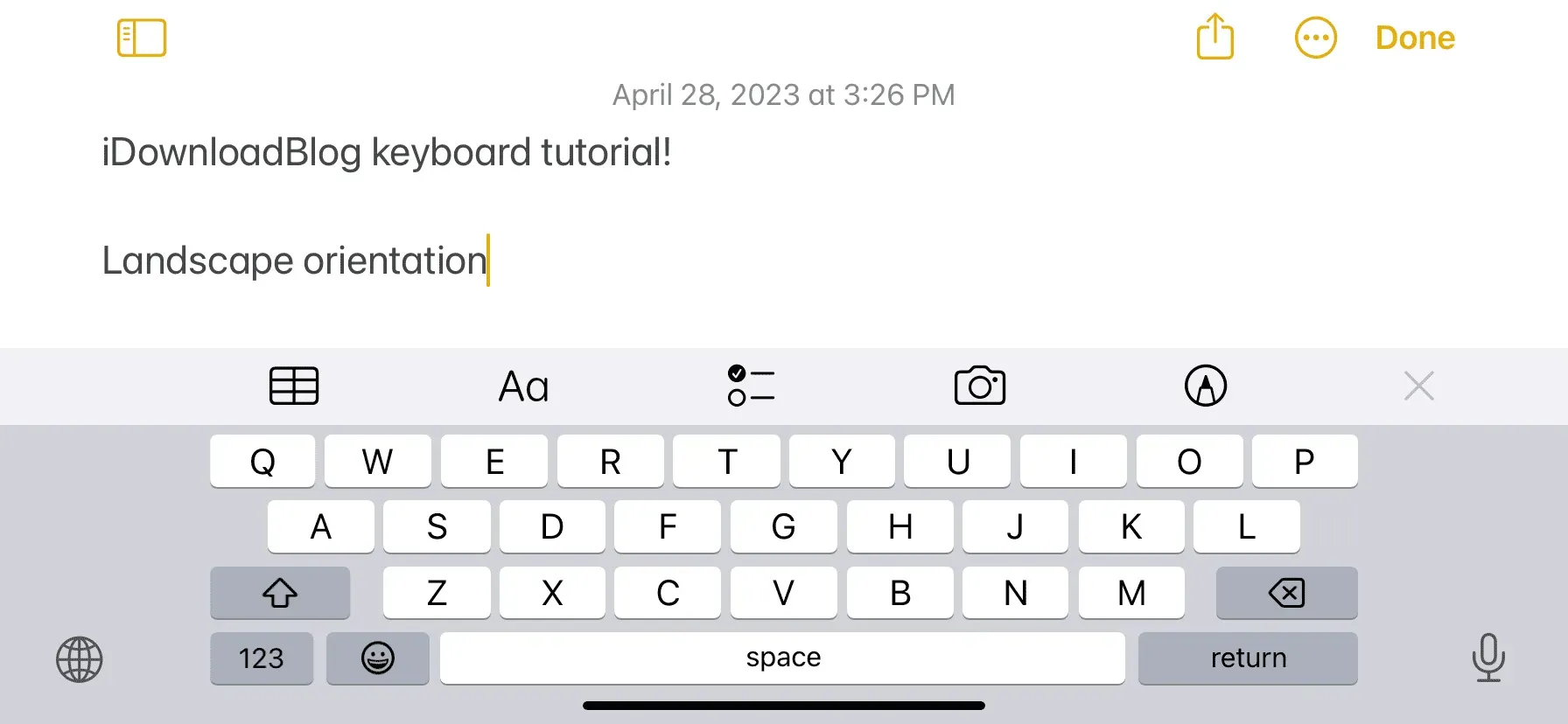
Así es como se hace:
- Toque el botón de rotación de pantalla en el Centro de control del iPhone para que su ícono aparezca blanco (y no rojo).
- Ingresa a un programa como WhatsApp, Notas o Mensajes.
- Cuando gira su iPhone en orientación horizontal, la pantalla también se inclinará.
- Empieza a escribir de inmediato con el teclado más grande.
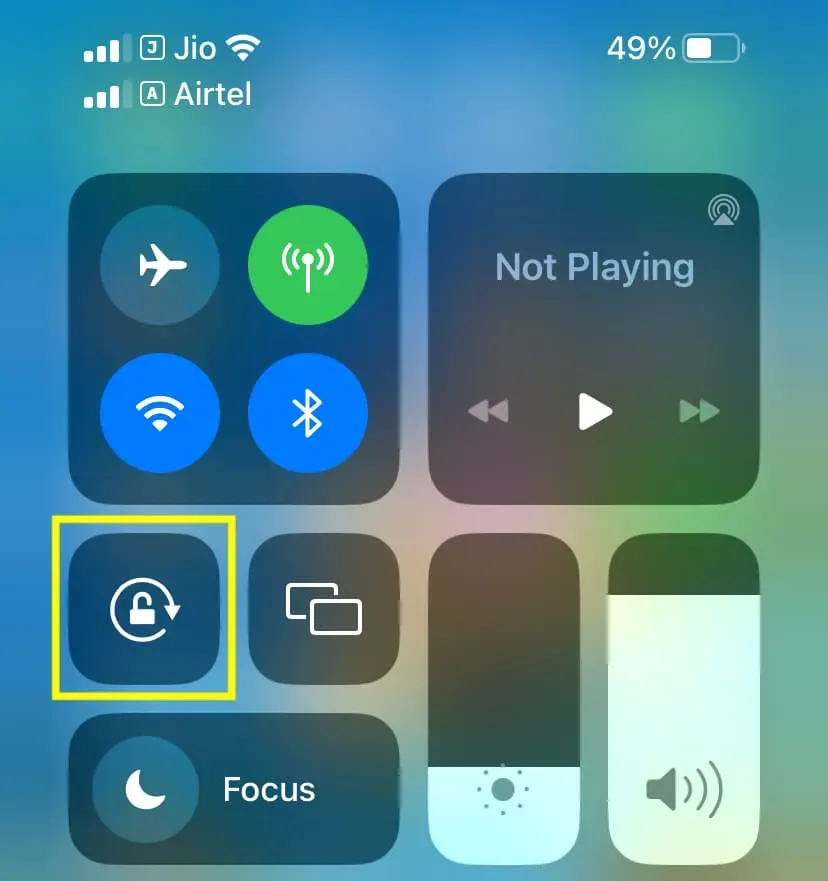
5. Use una combinación de las configuraciones anteriores
No está obligado a utilizar sólo uno de los consejos dados anteriormente.
Todas las técnicas mencionadas anteriormente se pueden usar para crear un teclado más grande y más audaz que muestre teclas mayúsculas más grandes tanto en orientación vertical como horizontal.
6. Instale y utilice aplicaciones de teclado externas
Si ninguna de las modificaciones antes mencionadas para hacer que el teclado de su iPhone sea más grande funciona, puede probar varias aplicaciones de teclado de terceros.
Microsoft SwiftKey y Google Gboard son dos de mis aplicaciones de teclado iOS favoritas de todos los tiempos. Sin embargo, no pueden aumentar el tamaño del teclado en pantalla. Por lo tanto, si quieres un teclado grande en tu iPhone, tendrás que usar una de las aplicaciones menos conocidas.
Habiendo dicho eso, probé una serie de aplicaciones que le brindan a su iPhone un teclado virtual de pantalla considerable. Puede probarlos, ajustar su configuración y elegir el que le resulte más cómodo descargándolos de forma gratuita desde la App Store.
Todas estas aplicaciones se pueden configurar utilizando los mismos procedimientos que cualquier otro teclado de iPhone de terceros.
Estas 7 aplicaciones para iPhone tienen enormes teclados en pantalla:
Viskey
Cada letra que escriba también se puede pronunciar en este teclado.
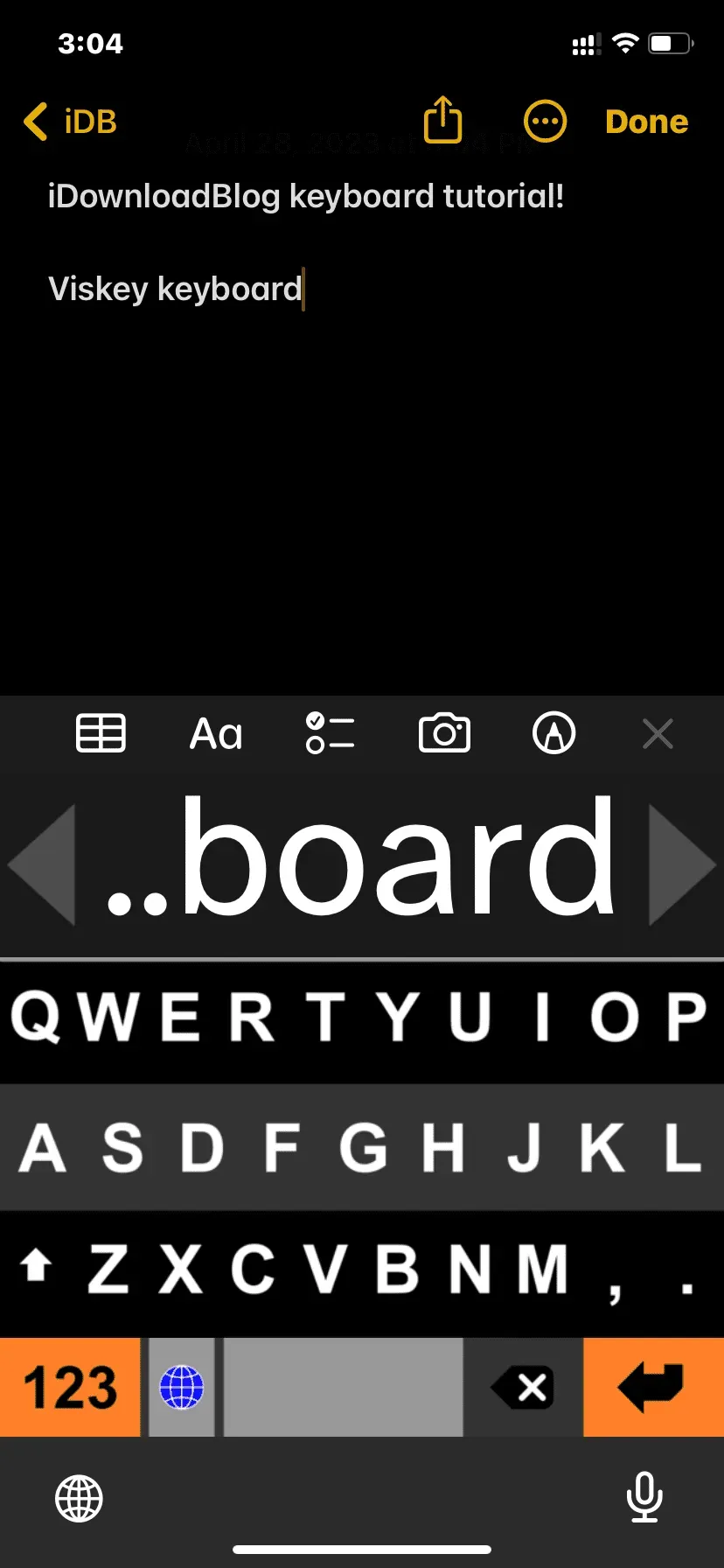
Teclado de teclas grandes
El tamaño de las teclas del teclado se puede aumentar arrastrando el control deslizante A.
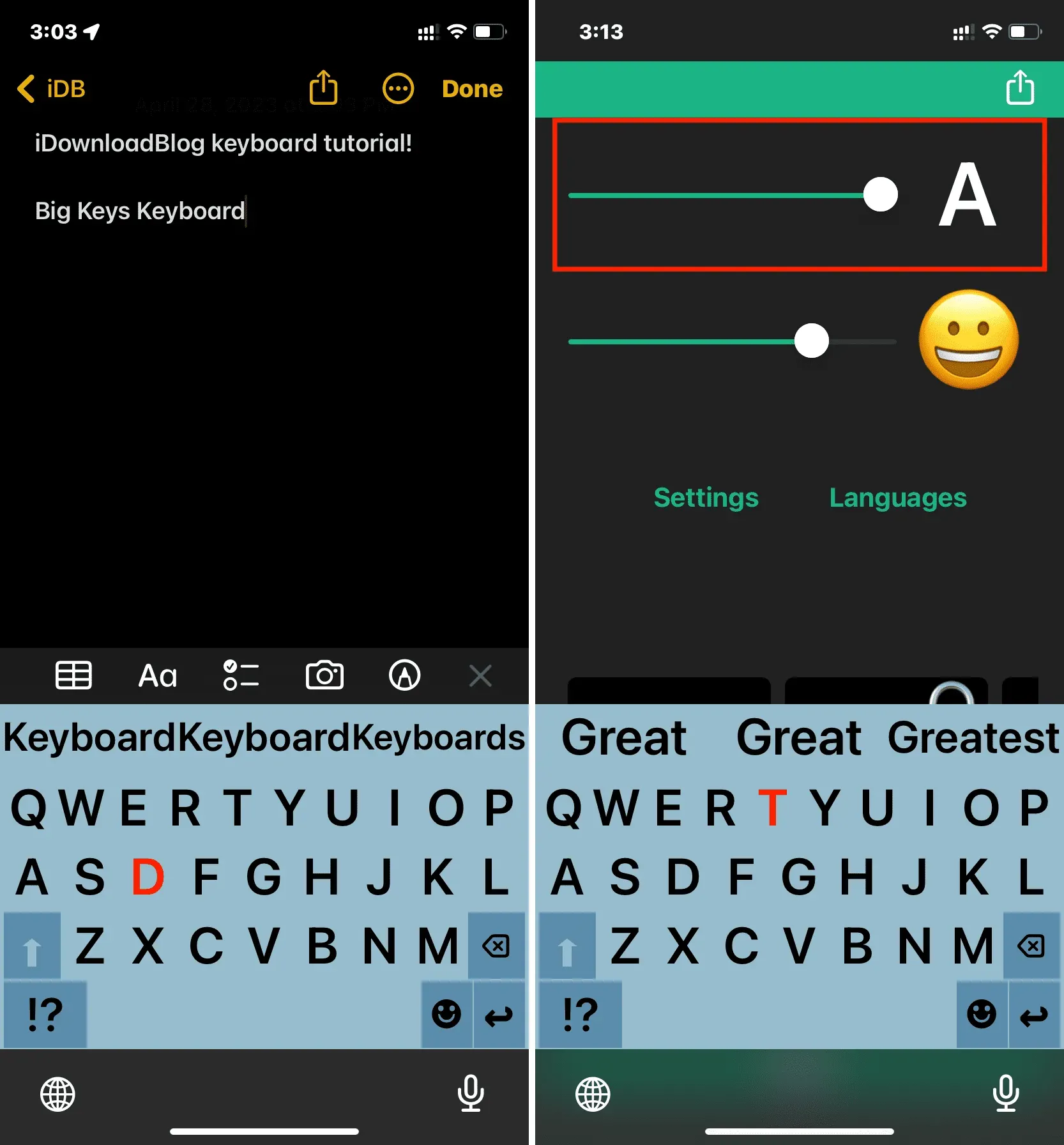
Teclado 1C Lite
Con esto, puede agregar un teclado virtual considerable con teclas casi circulares a su iPhone, lo que facilita la escritura con dedos grandes.
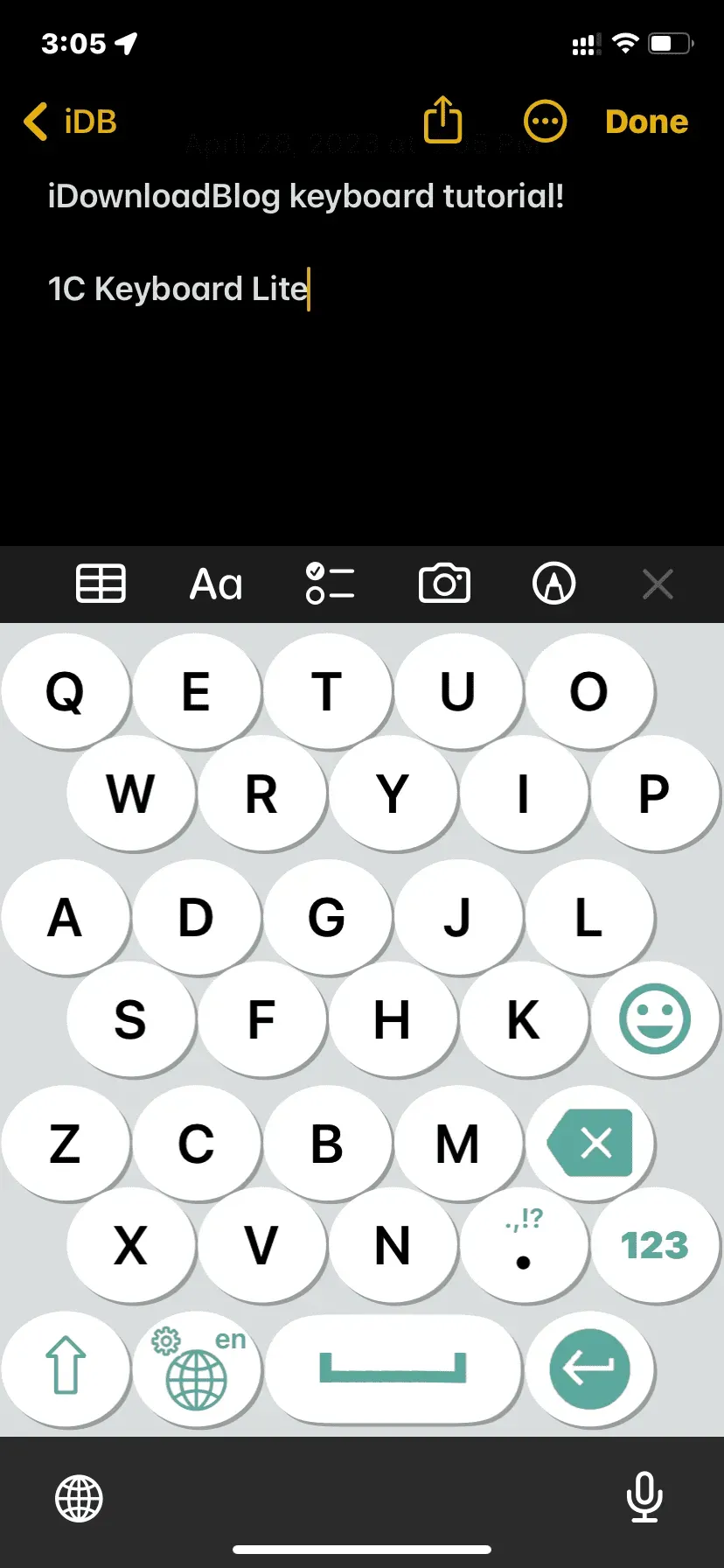
volver a abordar
Para agrandar el teclado del iPhone mientras usa este teclado, toque la tecla de configuración y presione el botón más (+).
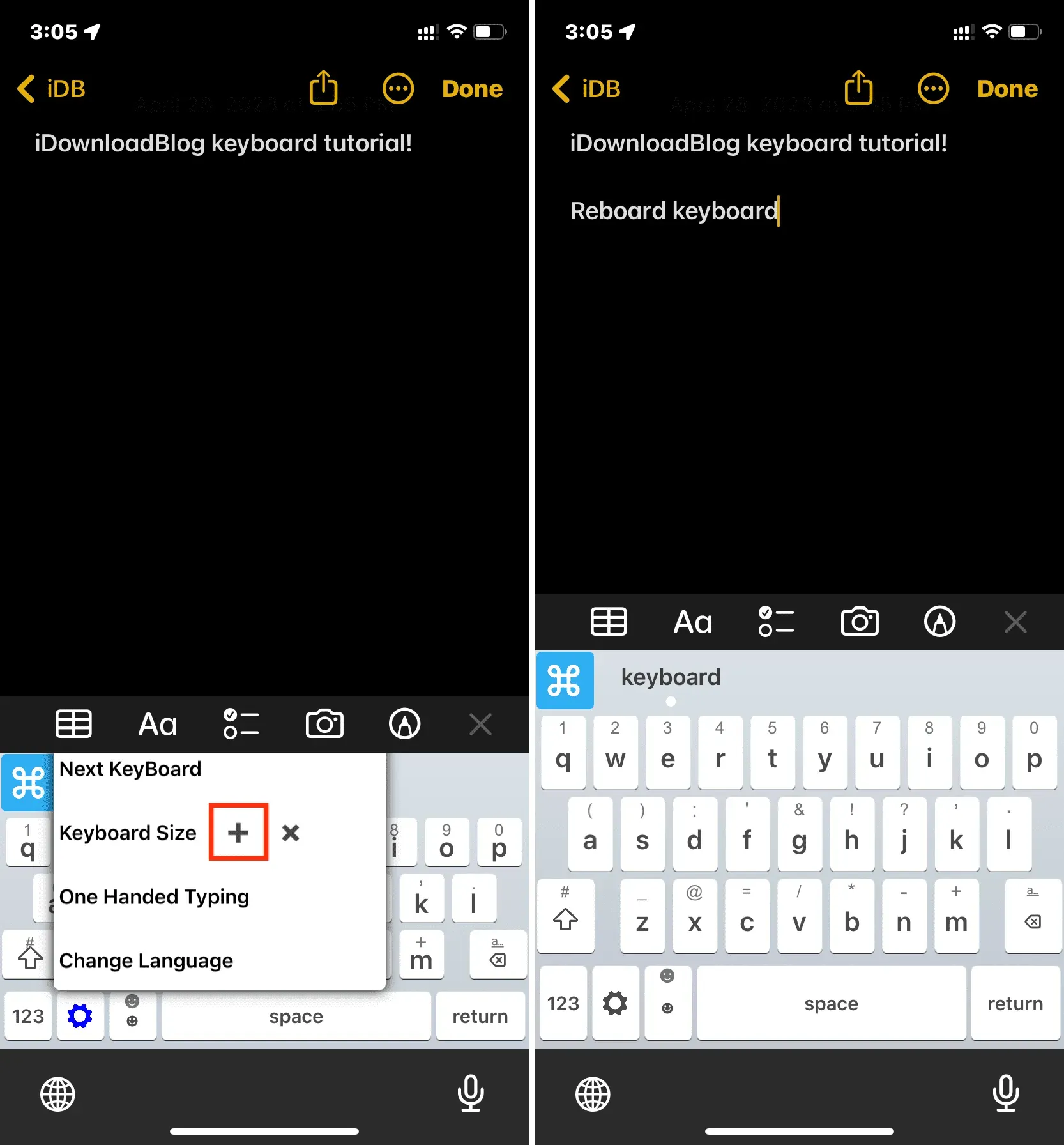
TuneKey
Puede modificar el ancho de las teclas en el teclado de su iPhone con la función «Deslizar para ajustar el tamaño de la tecla» de esta aplicación.
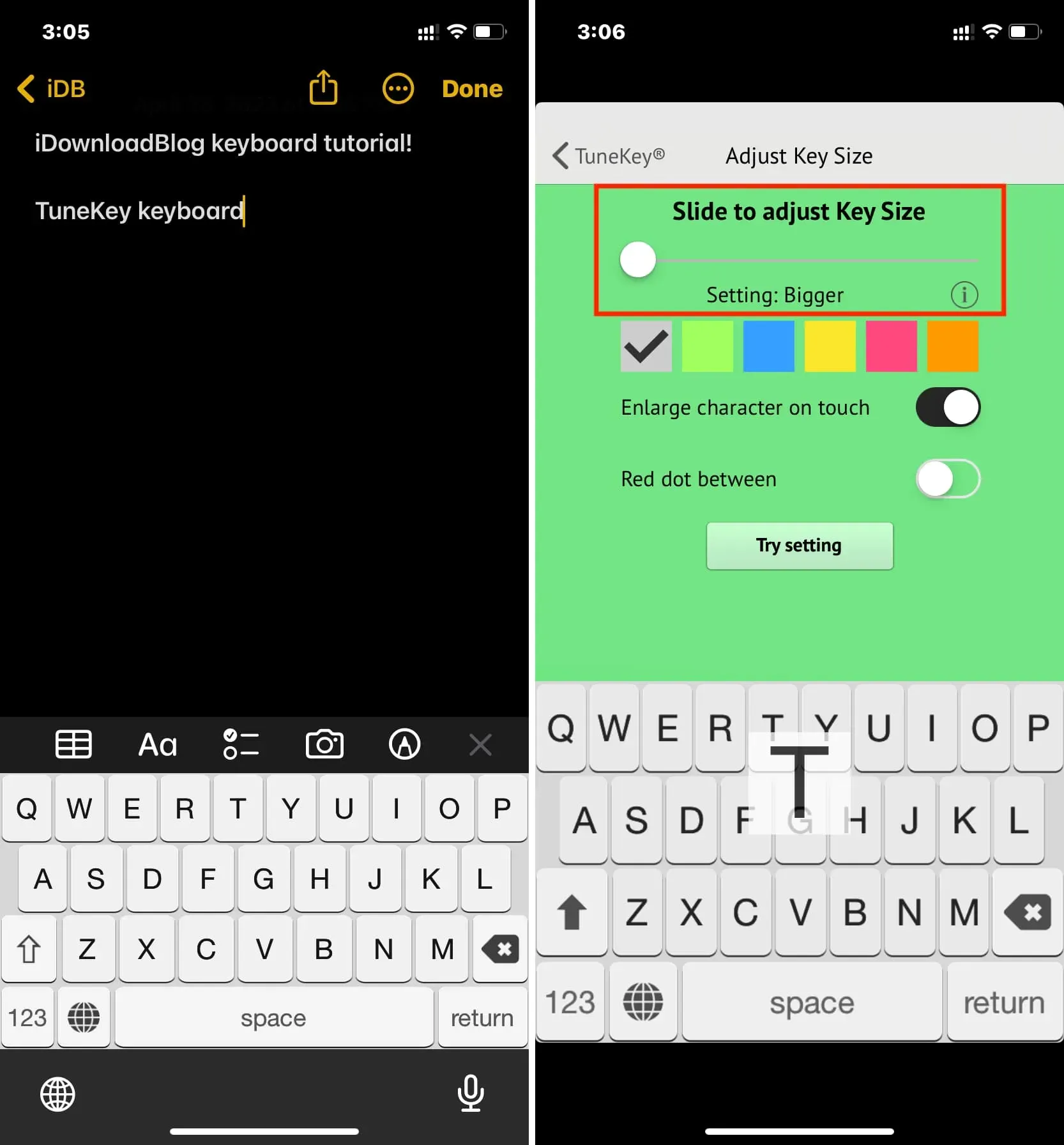
tipográfico
El teclado hexagonal de esta aplicación parece ser grande y puede ser atractivo para ciertas personas.
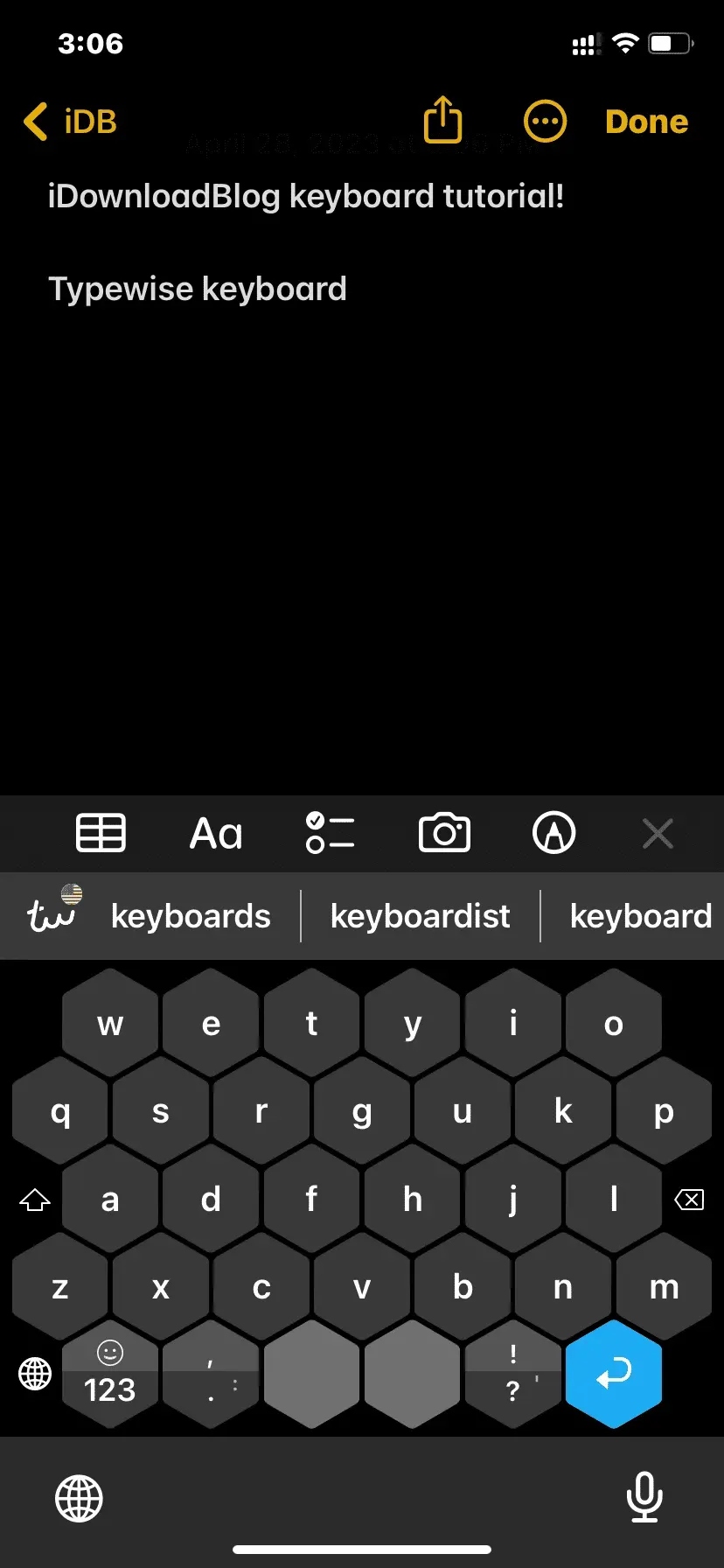
Tipo Nueve – Teclado T9
Por último, pero no menos importante, puede utilizar la aplicación Type Nine si usted o un familiar mayor, como sus abuelos, desea utilizar la escritura T9 que prevalecía en los teléfonos más antiguos. Al seleccionar Redimensionar en el ícono de menú en la parte inferior izquierda, también puede agrandar el teclado.
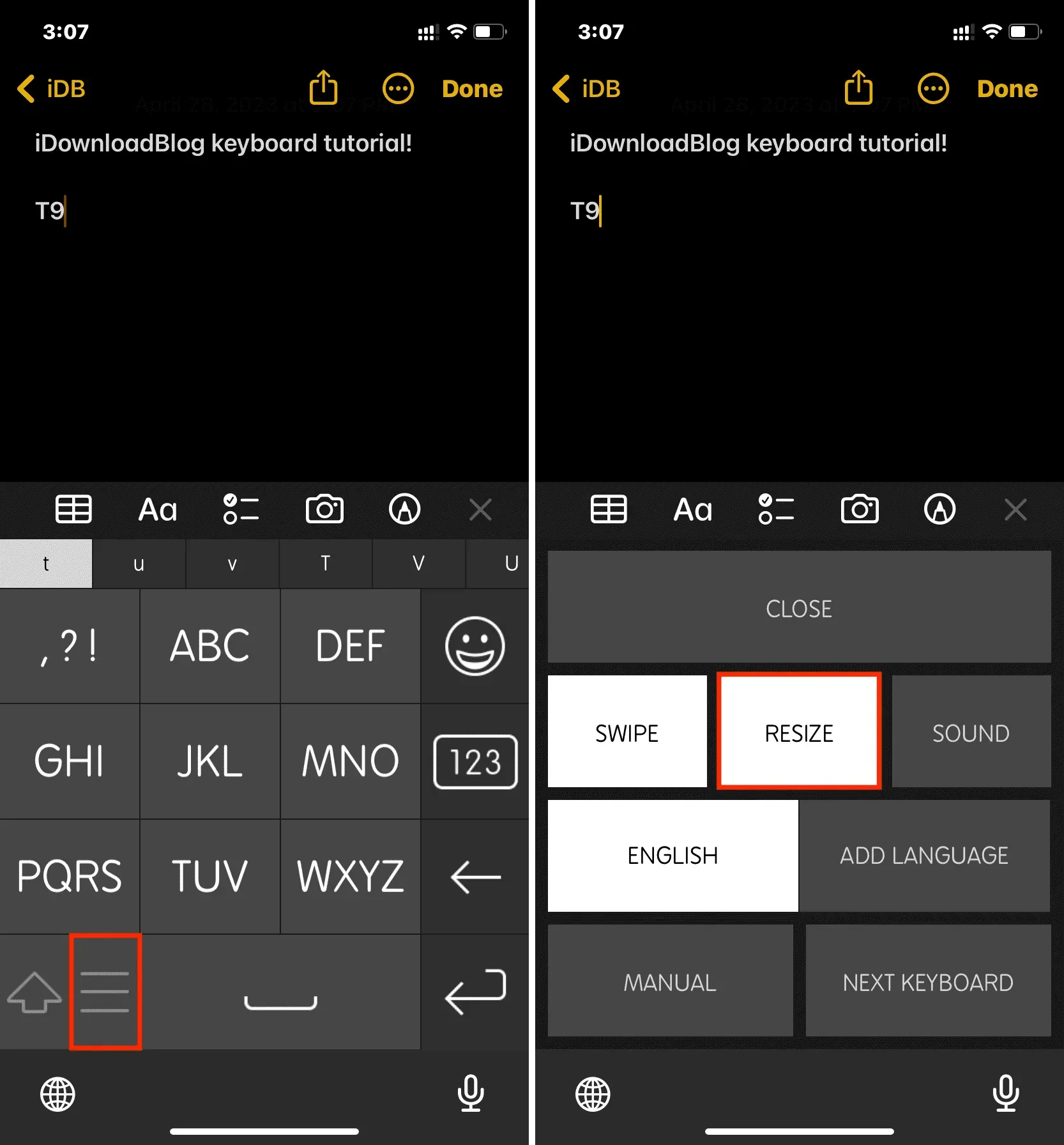
7. Otras sugerencias
Aquí hay algunas cosas que puede hacer para escribir cómodamente además de las alternativas mencionadas anteriormente.
Compra un teclado real.
Con un teclado genuino conectado a su iPhone, puede escribir durante largos períodos de tiempo. Aquí hay dos productos Logitech altamente calificados:
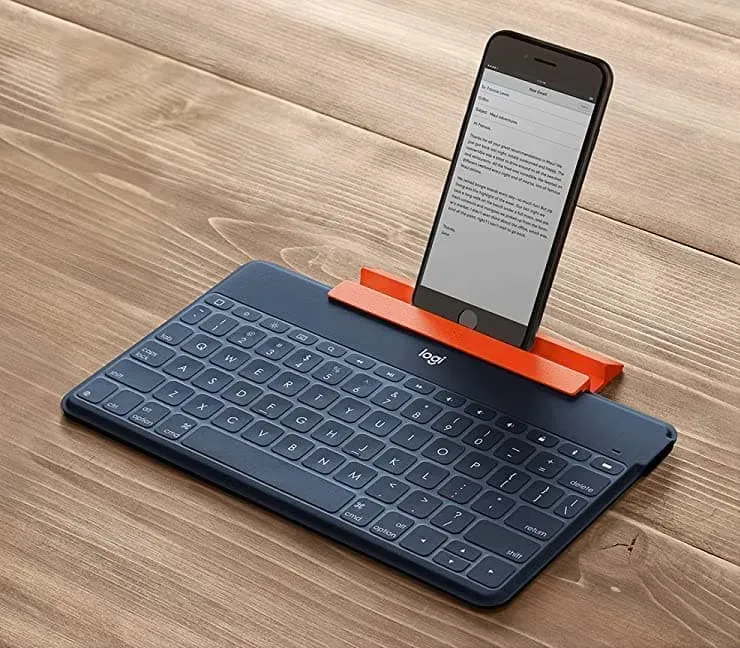
Una actualización de modelo Plus o Max
El teclado de un iPhone mini será más pequeño que el de un iPhone Plus o iPhone Max por razones obvias. Por lo tanto, si tiene dificultades para escribir con frecuencia, piense en obtener un iPhone más grande la próxima vez que decida cambiar.

Escriba en el iPad
En comparación con cualquier iPhone, incluso el iPad mini (pantalla de 8,3 pulgadas) tiene un teclado más grande y más espacio en la pantalla. Si envía muchas notas o mensajes todos los días, puede hacerlo fácilmente con el teclado grande de su iPad.



Deja una respuesta